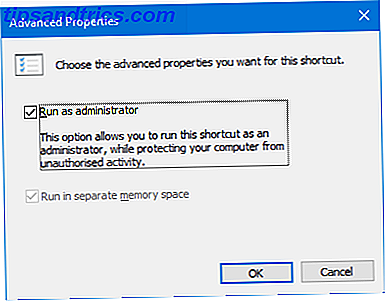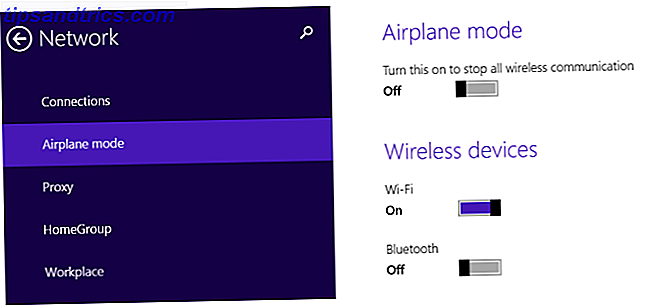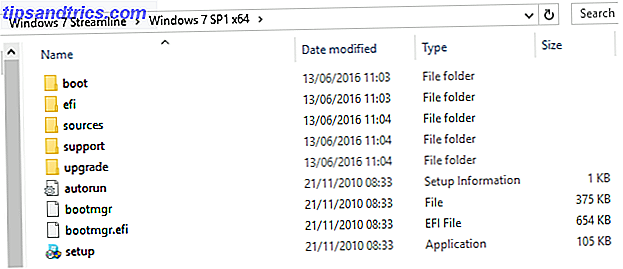Originalmente publicado em julho de 2012. Atualizado por Joel Lee em outubro de 2017.
Você já procurou por um programa, arquivo ou pasta apenas para descobrir que a busca do sistema leva mais tempo para encontrar resultados do que para encontrá-los manualmente? Eu imagino que a maioria dos usuários do Windows enfrenta esse dilema.
Embora haja coisas que você pode fazer para melhorar os resultados do Windows Search 7 Dicas de pesquisa para encontrar o que você está procurando no Windows 10 7 Dicas de pesquisa para encontrar o que você está procurando no Windows 10 Você está usando o Windows 10 pesquisa em toda a extensão ? Mostraremos como personalizar as pesquisas do Windows, os parâmetros de pesquisa úteis e outros atalhos. Nossas dicas de pesquisa irão transformá-lo em uma pesquisa ... Leia Mais, existem algumas excelentes alternativas para o Windows Search padrão que você deve considerar usar.
Esses aplicativos são todos gratuitos e permitem que você obtenha seus resultados com mais rapidez e eficiência, e alguns até exibem resultados mais precisos.
1. UltraSearch

O UltraSearch é uma criação do JAM Software. Eles também são os criadores do popular programa de recuperação de espaço no disco rígido, TreeSize (mas é melhor usar essas ferramentas de limpeza de espaço em disco 6 Maneiras de liberar espaço no seu computador Windows 6 Maneiras de liberar espaço no seu computador Windows ser um grande downer na produtividade Com o tempo, os arquivos se perdem, os programas não são usados e, de repente, seu disco rígido é cheio de coisas inúteis e você precisa limpá-lo .... Leia mais e o recurso Compact OS Windows 10 Como economizar mais espaço em disco com o sistema operacional compacto no Windows 10 Como economizar mais espaço em disco com o sistema operacional compacto no Windows 10 E se você pudesse salvar de forma fácil e permanente até 6, 6 GB de espaço em disco em qualquer dispositivo Windows 10? Compacto OS e nós mostramos como. Leia mais). O UltraSearch oferece recursos de pesquisa essenciais, além de alguns extras, tudo isso de maneira simples e rápida.
Funciona procurando diretamente na tabela de arquivos mestre (MFT). Dentro da janela de busca, todas as informações importantes do arquivo são exibidas. Ele também exibe todas as partições do seu computador e seu tamanho total e espaço livre. Opções adicionais incluem mostrar pastas e / ou arquivos em uma pesquisa, excluir filtros e imprimir os resultados da pesquisa.
2. FileSearchEX

Se você preferir o estilo de pesquisa do Windows XP, FileSearchEX é o programa para você. Não só a interface de pesquisa é familiar e confortável, como o próprio aplicativo é portátil e usa recursos mínimos do sistema.
No entanto, há uma desvantagem: a versão gratuita é uma tentativa - não no sentido de que o programa irá expirar e se tornar inutilizável, mas a janela de busca irá expirar. Abra a janela, complete sua pesquisa e feche-a. Se você fizer isso em tempo hábil, você deve estar bem.
No geral, o desempenho da pesquisa é OK. Não é tão rápido quanto os outros programas que testei, mas ainda percebi que era mais rápido que o padrão do Windows Search e continua sendo uma boa alternativa.
3. Super Finder XT

O Super Finder XT tem uma interface muito boa e exibe resultados de pesquisa rapidamente. Sua interface imita a interface encontrada no Microsoft Office 2007 e 2010. E, embora não seja excessivamente complicada, ela oferece uma quantidade decente de recursos.
A versão que não suporta tem alguns recursos disponíveis, mas a versão do suporte tem ainda mais. Para usar a versão do apoiador, doe qualquer quantia ao desenvolvedor através do PayPal. As vantagens dessa versão incluem o recebimento de um aplicativo portátil, excluindo as pastas dos resultados da pesquisa, o uso de teclas de atalho especiais, a ativação do gerenciamento Mais recente usado e a seleção de vários arquivos.
4. Locate32

Como desta escrita, Locate32 não foi atualizado desde 2012. No entanto, apesar da idade do aplicativo, ele ainda funciona e ainda é bom. É grátis, simples, mas completo o suficiente para fornecer uma excelente experiência de pesquisa. Se você quiser saber mais, confira nossa visão geral de Locate32 Locate32 - Ferramenta de pesquisa rápida Desktop Lightning para seu PC Locate32 - Ferramenta de pesquisa rápida Desktop Lightning para o seu PC Leia mais. Novamente, não mudou muito desde então, então você encontrará tudo o que precisa saber nesse artigo.
5. tudo

Tudo por Voidtools é a alternativa de pesquisa mais renomada para o Windows Search. É portátil, por isso não requer instalação, é grátis e é apenas um ótimo programa.
Ao iniciá-lo pela primeira vez, ele irá escanear e construir um banco de dados de todos os arquivos em seu computador, mas este processo de indexação é realmente muito rápido. Ao digitar na caixa de pesquisa Tudo, os resultados são exibidos em tempo real com todas as teclas pressionadas, o que só é possível devido à inteligente indexação inicial.
Não existe realmente uma opção de “pesquisa avançada”, mas ela não é realmente necessária porque a pesquisa principal é avançada o suficiente. Sem dúvida, Tudo é uma das melhores ferramentas de pesquisa gratuitas para o Windows 10 As 10 melhores ferramentas de pesquisa gratuitas para o Windows 10 As 10 melhores ferramentas de pesquisa gratuitas para o Windows 10 A Pesquisa do Windows só é boa para uso básico e casual. Se você pesquisar no Windows com frequência, talvez seja melhor usar uma ferramenta de pesquisa incrível de terceiros. Consulte Mais informação .
6. Launchy

Launchy é um aplicativo bacana destinado a substituir o Menu Iniciar, a Barra de Tarefas, o Gerenciador de Arquivos e os atalhos da área de trabalho. Se você já usou um Mac, então é um pouco como o Spotlight. O Launchy indexa todo o seu sistema e, em seguida, permite iniciar arquivos, aplicativos, pastas e favoritos com apenas alguns toques de tecla.
A maioria das pessoas acha que o Launchy só pode iniciar aplicativos, mas pode pesquisar arquivos e pastas se você ativar a configuração. Abra o Launchy com o atalho Alt + Space, clique no ícone de engrenagem no canto superior direito, vá para a guia Catálogo, localize Tipos de arquivo no painel à direita e clique em "+" para adicionar tipos de arquivo e diretórios que deseja incluir na guia Catálogo. pesquisa.
Qual ferramenta de pesquisa é ideal para você?
Qual é o certo para você? Só você pode decidir. Eles são todos opções sólidas, então meu melhor conselho é experimentar todos e ir com o que é melhor usar no dia-a-dia. Se você está revertendo para o Windows Search Como pesquisar o conteúdo de seus arquivos no Windows Como pesquisar o conteúdo de seus arquivos no Windows Já teve problemas em encontrar um arquivo que você sabia que estava armazenado em seu computador? Por padrão, o Windows não pesquisa o conteúdo de todos os arquivos. Isso pode ser facilmente alterado e aqui está como! Leia mais, talvez essa ferramenta de pesquisa específica não combine bem com seu fluxo de trabalho. Para que seja um bom ajuste, deve parecer natural e conveniente de usar.
Mas linha de fundo? Você não pode errar com qualquer uma dessas opções. Eles são todos ótimos e rápidos em exibir seus resultados de pesquisa, embora alguns sejam mais rápidos do que outros. Alguns deles têm recursos exclusivos ou designs de interface que podem agradar. Você decide!
Se a velocidade é sua preocupação mais premente, confira nosso resumo das ferramentas de pesquisa mais rápidas para o Windows Quais são as ferramentas mais rápidas para a Pesquisa da Área de Trabalho do Windows? Quais são as ferramentas mais rápidas para o Windows Desktop Search? A pesquisa é uma das ferramentas digitais que aceitamos e confiamos. Felizmente, o Windows vem com um recurso de pesquisa útil. As ferramentas de terceiros podem ser melhores e mais rápidas? Nós fizemos o teste. Consulte Mais informação .
Quais métodos atuais você está usando para encontrar seus programas e arquivos? Você usa uma alternativa para o Windows Search que não foi mencionado aqui? Como você gosta (ou não) da pesquisa nativa no Windows 10?